앨범에 저장된 소중한 옛날 사진을 갤럭시 핸드폰에서 실수로 삭제하셨나요? 당황하지 마세요! 우리는 모두 그런 실수를 할 수 있습니다. 다행히도, 이 글에서는 갤럭시 지운 사진 복구를 위한 4가지 효과적인 방법을 소개합니다. 이러한 방법들은 여러분이 잃어버린 옛날 폰 사진 복구를 도와줄 것입니다.
갤럭시 핸드폰을 사용하면서 실수로 삭제한 옛날 사진 찾기는 생각보다 간단할 수 있습니다. 다양한 복구 옵션을 통해 소중한 추억을 되찾을 수 있는 방법을 알아보세요. 이 글을 통해 여러분은 실수로 삭제된 사진을 복구하여 다시 한 번 그 소중한 순간들을 즐길 수 있을 것입니다.

방법 1: 휴지통 확인하고 갤럭시에서 30일내 삭제된 사진 복구하기
갤럭시 핸드폰의 기본 갤러리 앱에서 휴지통 기능을 활용하여 30일 내에 삭제된 사진을 복구하는 방법입니다. 하지만 휴지통 기능을 지원하지 않는 일부 모델이나 휴지통이 비어 있는 경우에는 이 방법으로 사진을 복구할 수 없습니다.
- 갤럭시 핸드폰의 갤러리 앱을 엽니다. 앱 내에서 휴지통 아이콘을 찾거나, 메뉴 옵션 중 "휴지통" 또는 "삭제된 항목"과 같은 항목을 탐색합니다.
- 휴지통으로 이동하여 삭제된 사진을 확인합니다. 일반적으로 휴지통에는 최근 30일 내에 삭제된 사진이 남아 있을 수 있습니다.
- 복구하려는 사진을 선택합니다. 단일 사진이나 여러 사진을 선택할 수 있습니다.
- 선택한 사진을 복구하기 위해 휴지통 메뉴 옵션 중 "복구" 또는 "복원"를 선택합니다.
- 복구가 완료되면, 사진이 다시 갤러리 앱의 적절한 폴더에 복원됩니다.
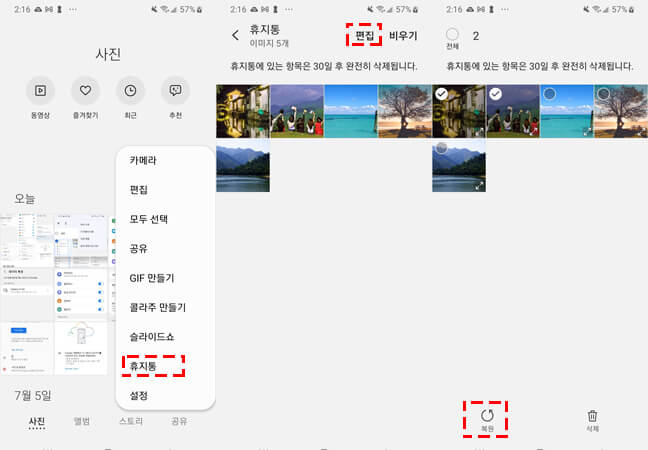
만약 휴지통에서 사진을 복구할 수 없거나 30일이 지난 경우에는 전문적인 데이터 복구 소프트웨어인 iMyFone D-Back와 같은 도구를 사용하여 삭제된 사진을 복구할 수 있습니다. 이러한 소프트웨어는 복구 가능한 사진을 깊이 스캔하고, 삭제된 데이터를 검색하여 복구할 수 있는 기능을 제공합니다.
방법 2: 핸드폰 데이터 복구 소프트웨어로 삭제된 사진을 복구하기
iMyFone D-Back은 강력하고 사용자 친화적인 핸드폰 데이터 복구 소프트웨어입니다. 이 소프트웨어를 사용하면 갤럭시 핸드폰에서 삭제된 사진을 신속하고 정확하게 복구할 수 있습니다. 다음은 iMyFone D-Back의 장점과 기능, 그리고 사용법에 대한 소개입니다.
D-Back 삭제된 사진 복구 소프트웨어의 주요 특징:
- 다양한 복구 모드: 다양한 복구 모드를 제공합니다. 삭제된 사진, 메시지, 동영상, 연락처 등 다양한 유형의 데이터를 복구할 수 있습니다.
- 사용자 친화적인 인터페이스: 간단하고 직관적인 사용자 인터페이스를 제공하여 일반 사용자도 쉽게 데이터 복구를 수행할 수 있습니다.
- 깊은 스캔 및 정확한 복구: 깊은 스캔을 통해 삭제된 데이터를 정확하게 복구할 수 있습니다.
- 미리보기 기능: 복구하기 전에 사진을 미리 볼 수 있는 미리보기 기능을 제공하여 복구할 데이터를 정확하게 선택할 수 있습니다.
- 안드로이드2.0 ~ 14.0 시스템과 호환됩니다.
▼ 아래는 핸드폰 데이터 복구를 위한 단계별 가이드입니다.
다운로드 및 설치: iMyFone D-Back을 공식 웹사이트에서나 아래 버튼을 클릭하여 다운로드하고 갤럭시 핸드폰 복구 프로그램에 설치합니다.
복구 모드 선택 iMyFone D-Back 소프트웨어를 실행하고 핸드폰 데이터 복구 모드을 선택합니다.

갤럭시 핸드폰 연결: 다음, 갤럭시 핸드폰을 컴퓨터에 연결하고 확인합니다.

갤럭시 스캔: iMyFone D-Back가 갤럭시 핸드폰을 스캔하여 삭제된 사진을 찾습니다.
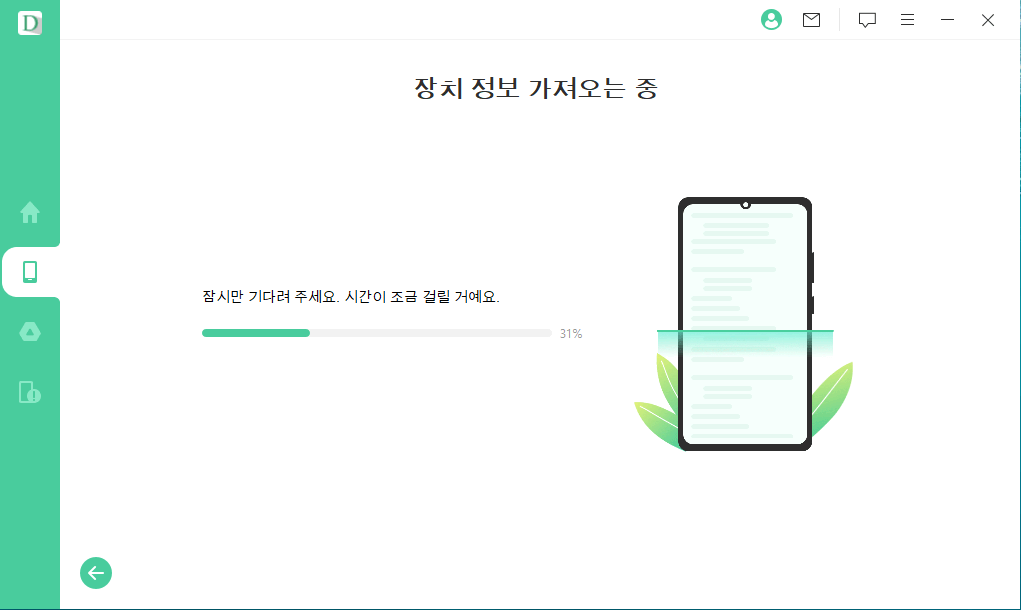
복구 및 저장: 스캔이 완료되면 복구할 사진을 선택하고 복구를 시작합니다. 복구된 사진을 원하는 위치에 저장합니다. 컴퓨터에 저장하거나 다시 갤럭시 핸드폰에 복원할 수 있습니다.

Android 핸드폰에서 영구적으로 삭제된 데이터 복구 방법 동영상 사용 안내!
iMyFone D-Back은 사용자들에게 편리하고 강력한 핸드폰 데이터 복구 솔루션을 제공합니다. 하지만 주의해야 할 점은 데이터 복구 작업은 가능한 빨리 수행하는 것이 좋으며, 데이터 복구를 위해 필요한 공간이 충분히 확보되어야 합니다. 또한, 사진이 완전히 덮어쓰이지 않도록 주의해야 합니다.
지금 구매하면 10% OFF 쿠폰 드릴게요! 바로 무료 체험해 보세요!
드릴게요! 바로 무료 체험해 보세요!
방법 3: Google 드라이브에서 옛날 백업된 사진 복원하기
Google 드라이브는 갤럭시 사진 백업을 포함하여 다양한 파일을 자동으로 백업하고 관리할 수 있는 Google 계정 기반의 강력한 클라우드 서비스입니다. 이 서비스를 활용하면 실수로 삭제된 사진이나 오래된 사진을 손쉽게 복원할 수 있습니다. 특히, 옛날 폰 사진 복구를 원하는 경우, Google 드라이브는 매우 유용한 도구가 될 수 있습니다.
▼ 다음은 Google 드라이브를 통해 과거 사진 찾기 및 오래된 사진 복원을 위한 단계별 방법입니다:
- 웹 브라우저를 열고 Google 계정으로 로그인합니다. Google 드라이브로 이동합니다.
- Google Drive 앱에 로그인합니다. Google 계정 정보를 입력하여 로그인하십시오.
- 이전에 백업한 사진을 복원하려는 경우, 해당 사진을 선택합니다. 여러 사진을 선택하려면 Ctrl (Windows) 또는 Command (Mac) 키를 누른 상태로 여러 사진을 클릭합니다.
- 사진을 선택한 후, 상단 메뉴에서 "복원" 또는 "다운로드" 옵션을 클릭합니다.
- 복원하려는 사진의 원본 크기 또는 압축된 크기 옵션을 선택합니다. 복원을 확인하고 선택한 사진이 복원됩니다. 사진은 원하는 위치에 저장됩니다.
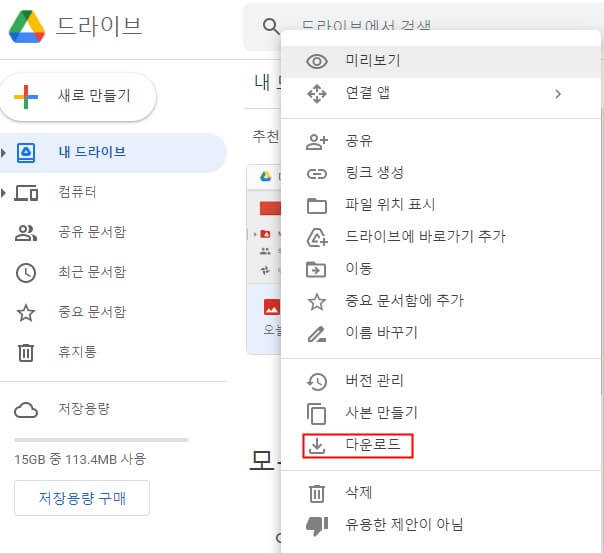
Google 드라이브를 통해 백업된 사진을 복원하는 방법은 Google 계정과 Google 포토의 기능을 사용하여 이전에 백업한 사진을 찾고 복원하는 것입니다. 이를 통해 이전에 백업한 사진을 손쉽게 복구할 수 있습니다.
방법 4: 삼성 백업에서 옛날 사진 복원하기
삼성 스마트폰은 삼성 계정을 통해 백업 기능을 제공합니다. 이를 활용하여 이전에 백업한 사진을 복원할 수 있습니다. 다음은 삼성 백업에서 옛날 사진을 복원하는 방법입니다.
- 삼성 핸드폰의 설정 메뉴로 이동합니다. 설정 메뉴에서 "계정 및 백업" 또는 "클라우드 및 계정"을 선택합니다.
- 삼성 계정을 선택하고, 로그인하여 계정에 접속합니다. 계정 설정에서 "백업 및 복원"을 선택합니다.
- "백업 및 복원" 설정에서 "클라우드 백업" 또는 "삼성 클라우드"를 찾아 선택합니다.
- 클라우드 백업 설정에 들어가면, 백업된 사진을 복원하려는 경우 "사진" 또는 "갤러리" 항목을 찾아 선택합니다.
- 이전에 백업한 사진을 복원하려면 "복원" 또는 "다운로드" 옵션을 탭합니다. 복원하려는 사진을 선택하고, 복원을 확인합니다.
- 사진이 성공적으로 복원되면 해당 위치에 사진이 저장됩니다.

위의 방법은 삼성 스마트폰의 백업 기능을 사용하여 이전에 백업한 사진을 복원하는 방법입니다. 이를 통해 삼성 계정과 클라우드 백업 기능을 활용하여 이전에 백업한 사진을 손쉽게 복구할 수 있습니다.
결론
이렇게 작성한 글은 갤럭시 핸드폰 사용자가 삭제된 사진을 복구하는 방법을 찾을 때 유용하게 활용될 수 있습니다. 또한, iMyFone D-Back 소개를 통해 데이터 복구를 위한 전문적인 소프트웨어를 소개하고 있습니다.
















